win10一直卡在磁盘修复无法正常开机解决方法
时间:2021-05-10作者:xinxin
许多用户由于在关闭win10旗舰版电脑时没有将系统中的一些程序关闭,导致在重新启动时容易出现问题,例如有用户在win10电脑开机时就遇到了一直卡在磁盘修复无法正常的现象,那么面对这种情况应该怎么解决呢?下面小编就来告诉大家win10一直卡在磁盘修复无法正常开机解决方法。
具体方法:
1、Win10系统启动到LOGO界面后,强制重启,反复3次左右,直到显示疑难解答,我们点击疑难解答进入;
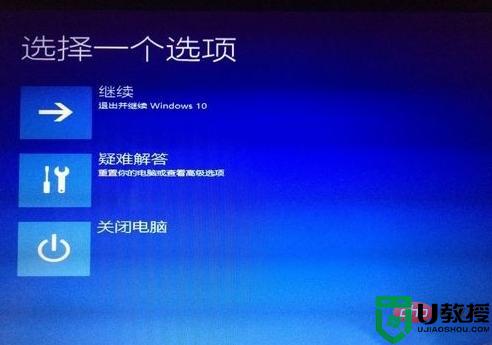
2、选择重置此点电脑。

3、接下来这里,我选择的删除所有内容。这里是准备要格式化系统分区C盘,如果想保留C盘内容建议选择另外一个选项。
之后出现的选项一定要选【仅限安装了windows驱动】 这个选项,另外一个貌似是整个硬盘格掉了。


4、最后选择初始化。就等着还原吧。对了。提前准备好网卡驱动!
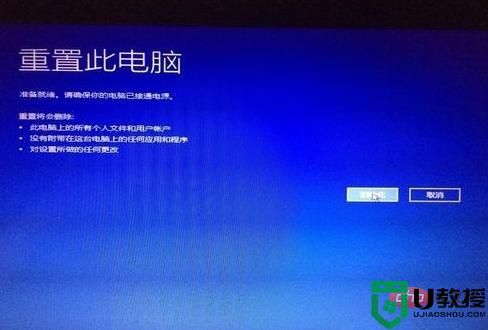
以上就是关于win10一直卡在磁盘修复无法正常开机解决方法了,如果有遇到这种情况,那么你就可以根据小编的操作来进行解决,非常的简单快速,一步到位。

